Capitolo 7 funzioni di gestione della copiatrice, Management menu, Settaggio default – TA Triumph-Adler DC 2063 Manuale d'uso
Pagina 112
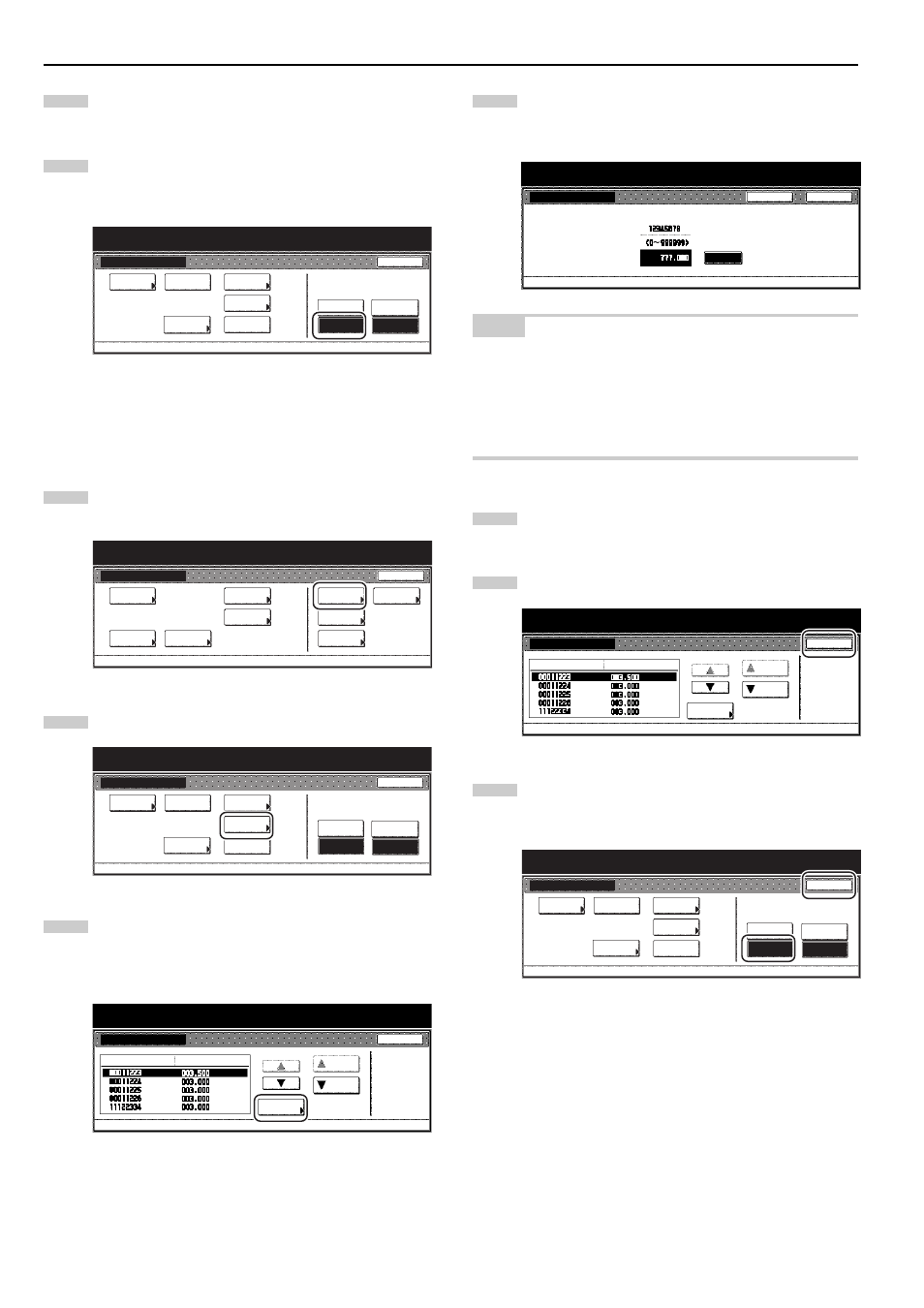
Capitolo 7 FUNZIONI DI GESTIONE DELLA COPIATRICE
7-4
5
Premere il tasto “Chiuso”. Il pannello a sfioramento tornerà
alla schermata visualizzata al punto 2.
6
Premere il tasto “On” sotto “Copia”, quindi premere il tasto
“Chiuso”. Il codice di reparto selezionato verrà eliminato,
quindi verrà visualizzata la schermata in cui è possibile
immettere il codice di reparto.
● Modifica dei limiti di copia
Per modificare il limite di copie registrato per ciascun codice di reparto
senza dover eliminare o registrare nuovamente il codice
corrispondente, eseguire questa procedura.
1
Visualizzare la schermata “Codice Management menu”.
Vedere la sezione “(2) Accesso alle impostazioni della
modalità di gestione delle copie” a pagina 7-2.
2
Premere il tasto “# di copia corretto”. Verrà visualizzata la
schermata “Rettifica numero copia”.
3
Selezionare il codice del reparto per cui si desidera
modificare il limite di copie, quindi premere il tasto
“Correzione”.
Verrà visualizzata la schermata in cui è possibile correggere il
limite di copie.
Contat per
cod. ID
Stampa per
la lista
Management menu
Settaggio Default
Codice Management menu
contatore
Cancella
Codice ID
Reg./Canc.
S t a m p a
C o p i a
Off
On
Chiuso
# di copia
corretto
Off
On
Rap. Err.
stampa
4
Utilizzare la tastiera per immettere il nuovo limite di copie per
questo codice di reparto.
È possibile impostare questo limite su qualsiasi incremento di
una pagina compreso tra 1 e 999.999.
NOTE
• Se si imposta “0”, viene consentita l’esecuzione di un numero
illimitato di copie.
• Per eliminare il limite di copie registrato e inserire un nuovo limite,
premere il tasto “Retro” per tornare alla schermata del punto 3.
• Per modificare il limite di copie relativo a un altro codice di reparto,
ripetere le operazioni dei punti da 2 a 4.
5
Premere il tasto “Chiuso”. Il pannello a sfioramento tornerà
alla schermata visualizzata nel passaggio 3.
6
Premere di nuovo il tasto “Chiuso”. Il pannello a sfioramento
tornerà alla schermata visualizzata al punto 2.
7
Assicurarsi che il tasto “On” sotto “Copia” sia selezionato,
quindi premere il tasto “Chiuso”. Verrà attivata la gestione
delle copie e verrà visualizzata la schermata per l’immissione
del codice di reparto.
Rettifica numero copia
Management menu
Settaggio Default - Codice Management menu - Rettifica numero copia
Chiuso
Retro
C o d i c e I D
N u m e r o C o p i a
Tasti #
Settaggio Default
Settaggio Default
Copia
default
Macchina
default
Linguaggio
Settaggio
bypass
Gestione
Timer
settimanal
Fine
Hard Disk
Management
Gestione
documenti
Rapporto
stampe
Contat per
cod. ID
Stampa per
la lista
Management menu
Settaggio Default
Codice Management menu
contatore
Cancella
Codice ID
Reg./Canc.
S t a m p a
C o p i a
Off
On
Chiuso
# di copia
corretto
Off
On
Rap. Err.
stampa
Rettifica numero copia
Management menu
Correzione
C o d i c e I D
N u m e r o C o p i a
Chiuso
Su
Giù
Settaggio Default - Codice Management menu
Rettifica numero copia
Management menu
Correzione
C o d i c e I D
N u m e r o C o p i a
Chiuso
Su
Giù
Settaggio Default - Codice Management menu
Contat per
cod. ID
Stampa per
la lista
Management menu
Settaggio Default
Codice Management menu
contatore
Cancella
Codice ID
Reg./Canc.
S t a m p a
C o p i a
Off
On
Chiuso
# di copia
corretto
Off
On
Rap. Err.
stampa